
Como copiar mensagens de texto do iPhone de 3 maneiras eficazes?

Às vezes, suas mensagens de texto contêm informações importantes que você não quer perder, então é natural querer salvá-las ou imprimi-las. Mas se você já tentou copiar uma conversa inteira no seu iPhone, deve ter notado que o app Mensagens não oferece uma maneira fácil de exportar ou imprimir o histórico de conversas.
A boa notícia? Ainda existem maneiras práticas de fazer isso. Com algumas ferramentas confiáveis de terceiros e alguns truques simples, você pode copiar e imprimir conversas de texto inteiras no seu iPhone . Continue lendo para saber como funciona.
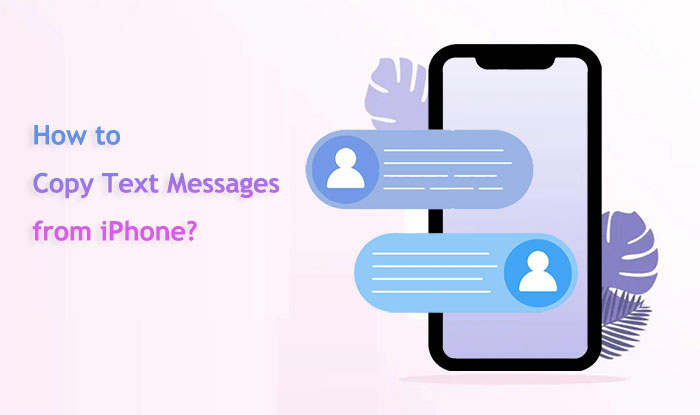
Esta parte apresenta três maneiras de copiar e colar mensagens de texto do iPhone. Você pode escolher a forma que preferir para atingir esse objetivo.
O método mais prático e seguro para copiar mensagens de texto é usar um software de transferência para iPhone . Embora existam muitas ferramentas de transferência no mercado, Coolmuster iOS Assistant se destaca como a melhor escolha.
O Assistente iOS é uma ferramenta poderosa e fácil de usar que permite o gerenciamento perfeito dos dados do iPhone. Ele permite que você visualize e selecione as mensagens que deseja no seu computador e, em seguida, exporte-as para o seu computador com um único clique ou imprima-as diretamente. Você não precisa se preocupar com perda ou vazamento de dados e pode escolher o formato de exportação, como TXT, HTML, CSV, etc. Além disso, é compatível com computadores Windows e Mac .
Principais recursos do Coolmuster iOS Assistant:
Selecione o botão de download abaixo para adquirir a versão apropriada do Coolmuster iOS Assistant para seu computador.
Como copiar mensagens de texto de um iPhone usando o Assistente iOS ? Siga os passos abaixo:
01 Após baixar a versão correta do software, instale-o e abra-o no seu computador. Conecte seu iPhone ao computador usando um cabo USB e clique em "Confiar" no seu iPhone para confiar neste computador. Em seguida, clique em "Continuar" para prosseguir.

02 Após o software identificar seu dispositivo, a interface principal será exibida, conforme ilustrado na captura de tela abaixo. Como você pode ver, todas as pastas estão organizadas na interface principal. Navegue até a pasta "Mensagens" e visualize informações mais detalhadas sobre o arquivo.

03 Durante a pré-visualização, selecione as mensagens que deseja exportar para o seu computador. Clique na opção "Exportar", escolha o formato de saída correto e inicie o processo.

Tutorial em vídeo:
Como copio uma mensagem de texto específica para o meu iPhone sem instalar software? Tirar uma captura de tela é uma boa maneira. Este é o método mais intuitivo e rápido, pois você só precisa capturar a tela da conversa de texto que deseja no seu iPhone e salvá-la no seu álbum de fotos ou enviá-la para outras pessoas por vários meios. Você não precisa instalar nenhum software adicional e pode preservar o estilo e as cores originais das mensagens. Veja como copiar uma conversa de texto inteira no iPhone por meio de uma captura de tela:
Passo 1. Abra o aplicativo "Mensagens" no seu iPhone.
Etapa 2. Navegue até a conversa que você deseja copiar.
Etapa 3. Faça uma captura de tela pressionando o botão "Power" e o botão "Aumentar volume" simultaneamente (ou o botão "Home" em modelos mais antigos).

Passo 4. Acesse a captura de tela no seu aplicativo "Fotos" e use a opção "compartilhar" para enviá-la para a plataforma desejada.
Outra maneira de copiar mensagens de texto de um iPhone é usando e-mail. Copie toda a conversa de texto, transfira-a para o seu computador por e-mail e cole a conversa do e-mail no seu computador. Em seguida, você tem a opção de salvar o texto como um arquivo PDF no seu computador. Depois, você pode salvar o texto como um arquivo PDF no seu computador. Veja como copiar iMessages do iPhone por e-mail:
Passo 1. Acesse o aplicativo "Mensagens" e localize a conversa.
Passo 2. Toque e segure a mensagem que deseja copiar.
Etapa 3. Selecione "Mais" e marque as mensagens que deseja copiar.

Passo 4. Toque no ícone de seta para frente.
Etapa 5. Insira seu endereço de e-mail e envie as mensagens selecionadas para você mesmo.
Etapa 6. Acesse seu e-mail em outro dispositivo ou computador para visualizar e armazenar as mensagens copiadas.
P1. E se eu quiser copiar uma mensagem com mídia (fotos, vídeos)?
Ao copiar uma mensagem com mídia, geralmente é copiado apenas o texto. Para copiar arquivos de mídia, talvez seja necessário salvá-los separadamente e depois compartilhá-los ou copiá-los individualmente.
Q2. Há preocupações com privacidade ao copiar mensagens de texto?
Sim, copiar e compartilhar mensagens de texto pode gerar preocupações com a privacidade. Certifique-se sempre de ter o consentimento das pessoas envolvidas antes de compartilhar as mensagens, pois elas podem conter informações confidenciais ou pessoais.
P3. Como posso fazer backup das minhas mensagens de texto no meu iPhone?
Você pode usar o iCloud ou o iTunes para fazer backup de todo o seu dispositivo , incluindo mensagens de texto. Acesse "Ajustes" > [seu nome] > "iCloud" > "Backup do iCloud" e ative "Backup do iCloud". Como alternativa, use o iTunes no seu computador para criar um backup.
Existem algumas maneiras diferentes de copiar mensagens de texto de um iPhone, e cada uma tem suas próprias vantagens. Embora os métodos de captura de tela e e-mail sejam fáceis de usar, Coolmuster iOS Assistant se destaca como uma opção completa e eficaz que oferece mais maneiras de gerenciar os dados do seu iPhone. Escolha a maneira que funciona melhor para você, considerando suas preferências e necessidades.
Artigos relacionados:
Faça backup de mensagens de texto do iPhone para o Gmail facilmente de 5 maneiras
Aprenda a salvar mensagens de texto no iPhone com 5 métodos eficazes
Como recuperar mensagens de texto excluídas no iPhone com ou sem backup
Transição perfeita: como transferir mensagens do iPhone para Android





